Gestor de BackUp
Crear BackUp
Un backup de base de datos sirve principalmente para recuperar datos y garantizar la continuidad del negocio en caso de pérdida, daño o corrupción de los datos originales. Permite restaurar rápidamente la información ante fallos de hardware, errores humanos, ataques cibernéticos o desastres naturales, minimizando el impacto negativo.
Accede desde la opción Configuración en el menú principal, Seguridad, generar backup de bases de datos.
El Gestor de BackUp permite generar y restaurar bases de datos, se recomienda generar las copias y resguardarlas en discos externos, o aplicaciones de guardado en nube como Google Drive o OneDrive.
El primer paso es generar la conexión a la base de datos, de la cual se desea crear el backup.
Presionando el botón para crear la conexión podrá acceder al Asistente para Cadenas de Conexión.
Una vez realizada la conexión, podrá visualizar que el destino actualizara el nombre del archivo.
El cual contendra el nombre de la base de datos a realizar el backup, seguido de un codigo formado por: 6 digitos para año/mes/dia y 6 digitos para la hora/minutos/segundos.
Una vez finalizado se podrá realizar los resguardos o copias a los dispositivos o aplicaciones de almacenamiento.
Restaurar archivo .Bak
Restaurar una base de datos sirve para recuperar datos perdidos, reparar una base de datos dañada, migrarla a un nuevo hardware o hacer pruebas y copias de seguridad. Es un proceso que reconstruye una base de datos a partir de una copia de seguridad, ya sea una versión completa, parcial, o archivos específicos, para volver a un estado anterior conocido.
Primero debe seleccionar el archivo de tipo .bak a restaurar
Luego la ubicación donde se creará la base de datos (se recomienda mantener dentro de DATA todas las bases de datos creadas), debe seleccionar la ubicación para poder colocar el nombre.
Una vez seleccionada la ubicación y agregado el nombre para el archivo, este se visualizará, es importante que el nombre no exista previamente.
En el siguiente paso debe generar la conexión a la base de datos, seleccionando la base de datos "master", con un connect timeout de 150 o más (recomendado 1500)
Una vez configurados todos los pasos anteriores, presionar restaurar
Si el proceso se realiza correctamente, el botón muestra una barra de proceso, y al finalizar, podrá ver un mensaje del proceso finalizado.
El detalle queda registrado de todo el proceso de restauración.
Una vez finalizado, debe realizar la conexión a la base de datos restaurada desde AlmaNET o Empresas según corresponda con el Asistente para Cadenas de Conexión (Véase Conexión AlmaNET, Clave MASTER, Empresas)
Herramientas
La sección de herramientas, permite generar la conexión para poder visualizar las bases de datos existentes (Casos Multi-Empresas)
BackUp Automático
Opción disponible adquieriendo el módulo de BackUp Automático.
Permite configurar días, horarios, y ubicaciones de guardado de los archivos .bak, como también configurar notificación de aviso del proceso vía correo o telegram.
La pantalla cuenta con varias pestañas de configuración individual.
La pestaña General: permite indicar las bases de datos que desea activar el backup automático.
Bases Adicionales: permite agregar otras bases de datos a los backup automáticos (Multi-Empresas)
Al asignarlas, podrá realizarse los resguardos automáticos de las bases de datos asignadas.
Pestaña frecuencia: permite configurar días y horarios para realizar los backups.
IMPORTANTE: Al definir los días y horarios, se debe tener en cuenta que al momento de realizar el proceso, la PC debe contar con sistema abierto y conexión a internet (si posee configurado subida al DRIVE). Si la pc estuviese apagada o el sistema estuviese cerrado, el backup NO se realizaría.
Diario: permite indicar los días que se realizarán los procesos, y en la parte inferior el(los) horario(s) de ejecución.
Por ejemplo: 3 días a la semana, entre los horarios de 22 a 00 hs.
Ubicación: Directorio Local
Carpeta local: es la ubicación donde se guardarán las copias, se puede asignar la cantidad máxima de copias a resguardar. Eliminando siempre la más antigua.
Google Drive: permite generar una carpeta de resguardo para las copias. deberá seleccionar un usuario que ya tenga los permisos activados y validarlos o con el botón conectar, generar la vinculación. (Véase Activar Permisos Google)
Notificaciones: Permite establecer avisos por vía Correo o Telegram, para recibir indicaciones sobre el proceso de backup.
Notificación por Correo: para activar las notificaciones, debe tildar la opción
Luego cargar los correos que recibirán la notificación, indicando el tipo de aviso.
Todos: Avisa todos los procesos de backup.
Solo Errores: notifica solo cuando se generan errores.
Notificación con Telegram
Al habilitar la opción de Telegram, deberá tener a mano su celular, para escanear los QR de configuración.
Recomendación: Descargar previamente la app Telegram en su celular.
Paso 1: Configurar el Inicio de la APP con el siguiente QR, acceder al link que figura al leerlo, si la aplicación está instalada, abrirá un chat.
En la parte inferior podrá presionar el botón INICIAR. Luego podrá volver ala pantalla del QR para presionar CONTINUAR.
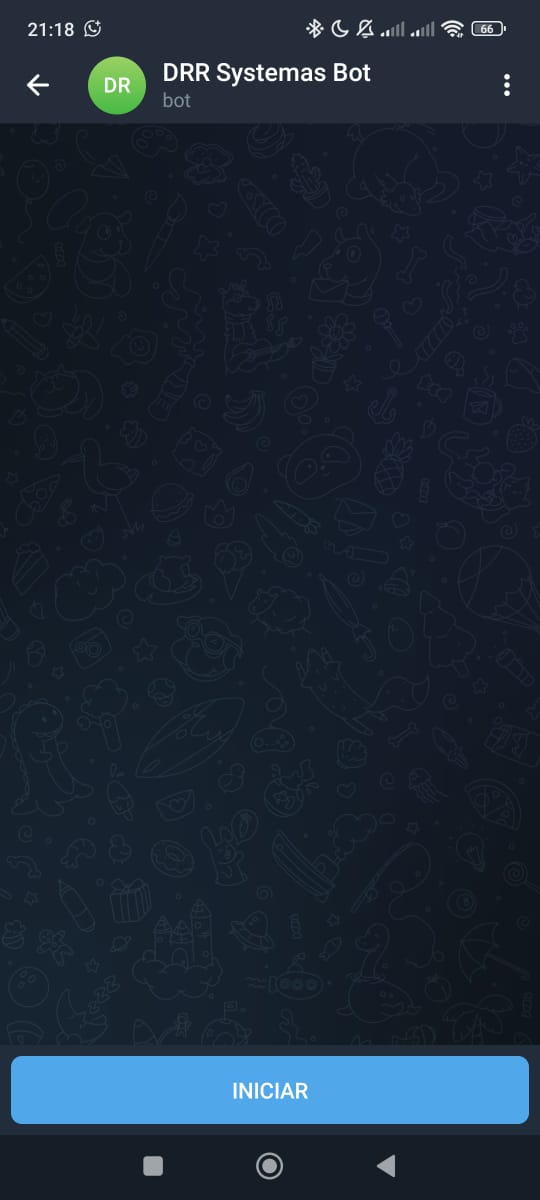
Paso 2: Aparecerá un segundo QR, debe escanearlo nuevamente, y accederá nuevamente al chat
El mensaje debería indicar la leyenda "Registrado correctamente"
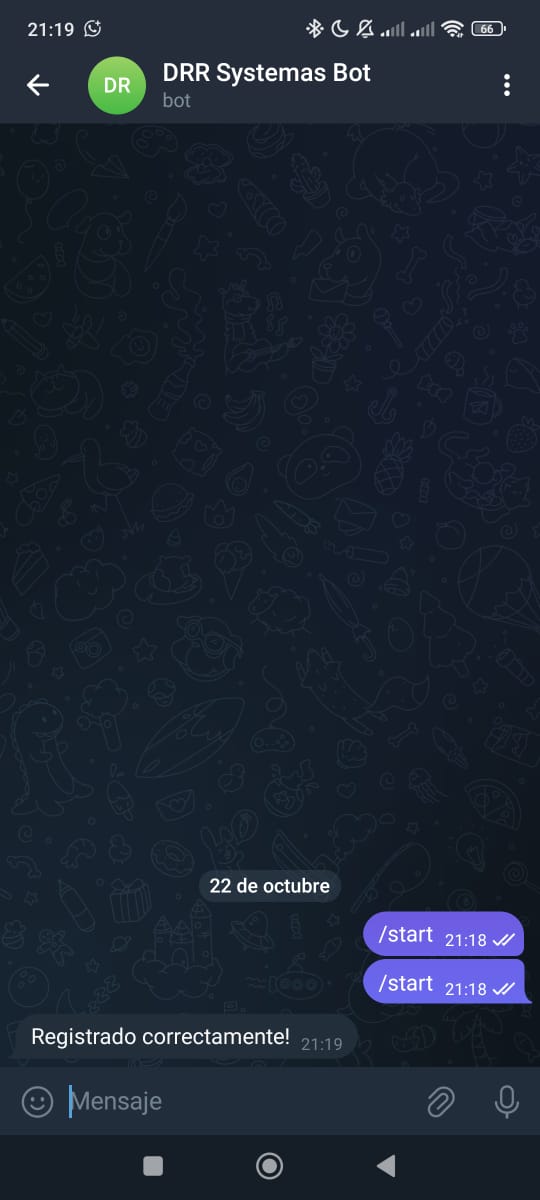
Al volver a la pantalla del QR, presiona la opción Finalizar.
Deberá de figurar el ID de usuario Telegram, permitiendo las notificaciones a este medio.
Logs: permite visualizar los detalles de la generación de backup, detalles tanto cunado es correcto como cuando tiene errores.
En el caso de Errores, en el último proceso, podrá reestablecer los datos de inicio para que se vuelvan a generar.
Al presionar Reestablecer, se visualizará el siguiente cartel.